So, wat is 'n statiese IP?Hoe om dit op te stel?Ons sal al hierdie vrae in hierdie artikel beantwoord.
Wat is 'n statiese IP-adres?
Die IP-adres is 'n unieke string nommers wat aan alle toestelle wat aan die netwerk gekoppel is, verskaf word.Dit is basies soos jou huisadres, wat ander netwerktoestelle toelaat om inligting met jou rekenaar te deel.'n Statiese IP-adres is 'n onveranderlike IP-adres wat met die hand aan die toestel toegewys word, eerder as om dit outomaties deur DHCP toegewys te word.
Die opstel van 'n statiese IP kan koste verminder en instandhoudingskoste verminder.Dit is ook baie geskik vir aanlynspeletjies, netwerkdrukkers en aanstuurpoorte na spesifieke toestelle.Dit is omdat die IP-adres nooit verander nie, ander toestelle weet hoe om maklik met jou toestel te kommunikeer.
Hoe om 'n statiese IP in te stel?
Ons het baie navorsing gedoen om jou die beste manier te gee om 'n statiese IP in te stel in Windows 10.Selfs as jy 'n paar ou weergawes van Windows gebruik, kan ons jou steeds bedien.Ek weet hierdie metode lyk baie lank, maar baie eenvoudig.
Metode 1: Gebruik die beheerpaneel
Dit is die maklikste manier om 'n statiese IP in te stel.Dit sal werk op Windows 10, 8.1, 8 en 7.Volg net die eenvoudige stappe hieronder.
- Druk die Windows- en R-sleutels terselfdertyd om die hardloopdialoog te begin.Tik cmd en druk Enter om die opdragprompt te begin.Alternatiewelik kan u die opdragprompt in die Start-kieslys soek en begin.
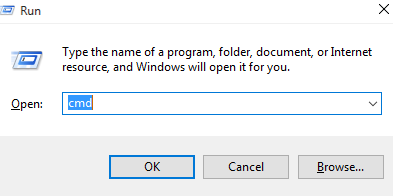
- Na oopmaak, voer inipconfig / almal.
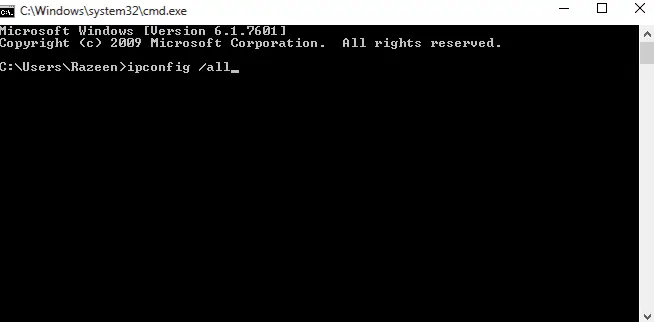
- By die opdragprompt, maak seker dat jy die IPV4-adres, subnetmasker, verstekpoort en DNS-bediener kan vind.As die DNS-bediener dieselfde is as die verstekpoort, moet die korrekte DNS-IP gevind word.Bel jou plaaslike ISP om uit te vind.
- Beweeg die opdragprompt na enige hoek van die skerm om in stap 10 te verwys.
- Gaan na die beginkieslys, vind die kontrolepaneel en begin dit.
- Onder "Netwerk en internet" kan jy "Bekyk netwerkstatus en -take" vind.
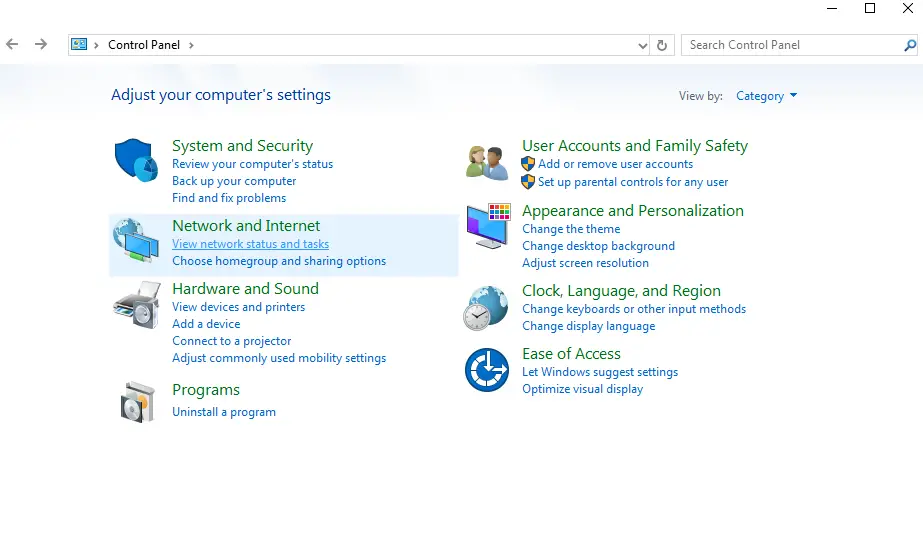
- Aan die linkerkant van die venster wat verskyn, kan jy die opsie vind om die adapterinstellings te verander.
- Regskliek op jou internetverbinding en kies Eienskappe.
- Onder eiendomme, kan jy vind Internetprotokol weergawe 4 (TCP/IPv4).Kies dit en maak die eienskappe oop.Maak seker dat die inhoud op die opdragprompt vir jou sigbaar is.
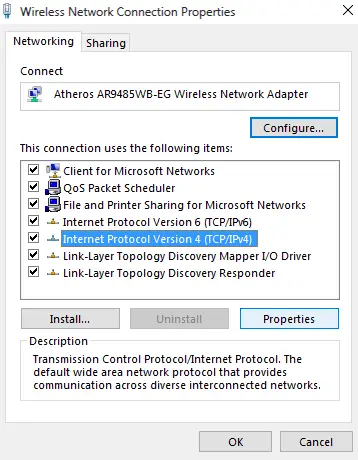
- Klik "Gebruik die volgende IP-adres".
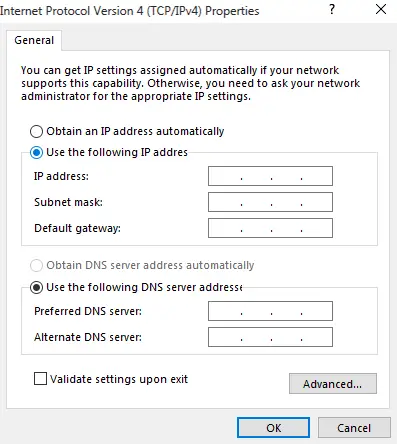
- Vul die relevante data in die blokkies in.Vir die IP-adres, gebruik asseblief dieselfde IP-adres, behalwe vir die laaste drie syfers.Verander dit na 200, want dit is onwaarskynlik dat dit outomaties op hierdie manier toegewys sal word.Byvoorbeeld; As jou dinamies toegewysde IPV4-adres is192.168.43.8, Jy kan inskryf192.168.43.200.
- Wanneer jy op die invoerblokkie van die subnetmasker klik, sal die subnetmasker outomaties ingevul word.U kan bevestig in die opdragpromptvenster.
- Vul die verstekpoort in sonder enige veranderinge.
- U kan die DNS-bediener in die opdragvenster gebruik.Maar jy kan ook Open DNS-bediener gebruik.vir hierdie doel,asbIn die voorkeur DNS-bediener boksVoer 208.67.222.222 in和208.67.220.220.
- Gaan asseblief die verifikasie-instellings na voordat jy enige veranderinge toepas.
Hierdie is 'n video wat dieselfde proses wys.
Metode 2: Gebruik die opdragprompt
As jy wil weet hoe om 'n statiese IP in die opdragprompt in te stel, volg asseblief die stappe hieronder.
- Soos met die vorige metode, begin die hardloopdialoog.Tik cmd en druk Enter om die opdragprompt te begin.Alternatiewelik kan u die opdragprompt in die Start-kieslys soek en begin.
- Na oopmaak, voer inipconfig / almal.
- By die opdragprompt, maak seker dat jy die IPV4-adres, subnetmasker, verstekpoort en DNS-bediener kan vind.As die DNS-bediener dieselfde is as die verstekpoort, moet die korrekte DNS-IP gevind word.Bel jou plaaslike ISP om uit te vind.
- voer die opdrag in netsh koppelvlak ip stel adres naam = "Draadlose LAN Adapter Wireless Network Connection" staties 192.168.43.200 255.255.255.0 192.168.43.31 .Maak asseblief seker dat jou netwerkadapter in die opdrag is en nie "Wireless LAN Adapter Wireless Network Connection" nie.Tik ook jou voorkeur-IP-adres, subnetmasker en verstekpoortadres in in plaas van " 192.168.43.200 255.255.255.0 192.168.43.41 ".Tik die opdrag en druk Enter.

- Tiknetsh-koppelvlak ip stel dns naam = "draadlose LAN-adapter draadlose netwerkverbinding" staties 208.67.222.222En druk Enter.Maak weer seker dat jy die voorkeuradapternaam en DNS-bediener het.

- voer die opdrag innetsh-koppelvlak ip add dns name = "Draadlose LAN-adapter Draadlose netwerkverbinding" 208.67.220.220 indeks = 2.

- Maak die opdragprompt toe en maak seker dat jou internet normaal werk.Nou kan jy statiese IP-adresse gebruik soos nodig.
Metode 3: Gebruik PowerShell
As jy PowerShell wil gebruik om 'n statiese IP in te stel, voer net die volgende stappe uit.Maar let asseblief daarop dat dit net op Windows 10, 8.1 en 8 werk.Alhoewel PowerShell geïnstalleer is, werk dit nie op Windows 7 of laer nie.
- Soek vir powershell in die beginkieslys.Regskliek dit en maak dit oop as 'n administrateur.
- ingaan命令 Kry-NetIPConfigurationEn druk Enter.
- Onder InterfaceAlias, kan jy vind Interface,IPv4Address, IPv4DefaultGateway和DNSS-bediener.Skryf hierdie neer.
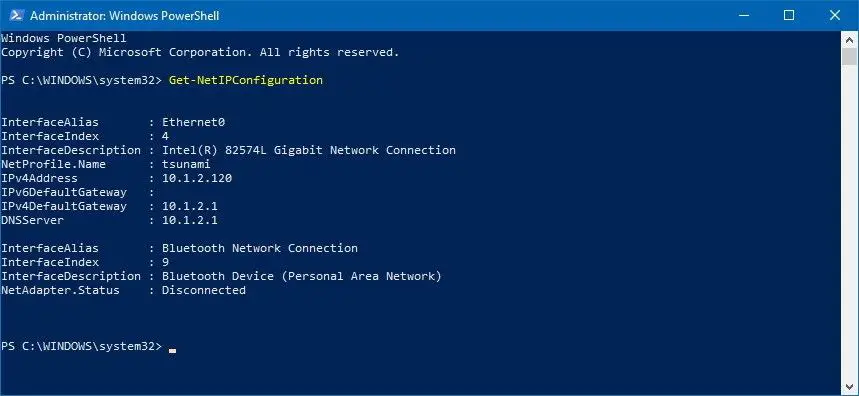
- Tik Nuwe NetIP-adres -InterfaceIndex 4 -IP-adres 192.168.43.200 -PrefixLength 24 -DefaultGateway 192.168.43.31.Maak seker jy vervang met jou waarde Interface,IPv4Address和IPv4DefaultGateway Waarde.
- Om 'n DNS-bediener op te stel, voer net in Stel-DnsClientServerAddress -InterfaceIndex 4 -ServerAddresses 208.67.222.222.Om 'n alternatiewe DNS op te stel, tik die vorige opdrag, geskei deur kommas, en tik dan die alternatiewe DNS.My voorbeeld lyk soos Stel-DnsClientServerAddress -InterfaceIndex 4 -ServerAddresses 208.67.222.222, 208.67.220.220.
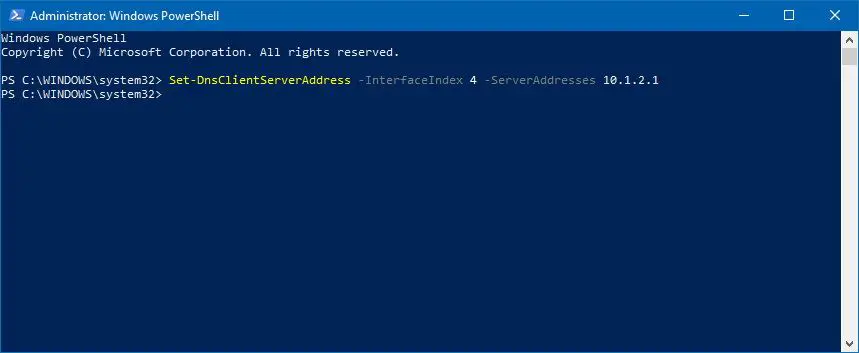
- Alles hier is sy.
Metode 4: Gebruik instellings in Windows 10
- Maak Instellings oop en klik Netwerk en Internet.
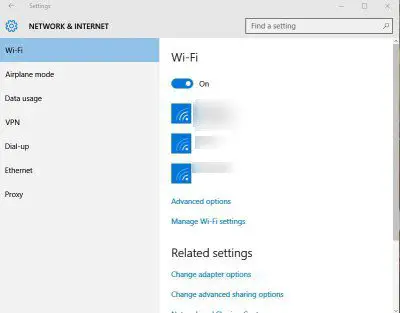
- As jy WiFi gebruik, maak asseblief WiFi-instellings oop.As jy Ethernet gebruik, maak sy instellings oop.
- Kies die gewenste verbinding en klik Wysig onder IP-toewysing.
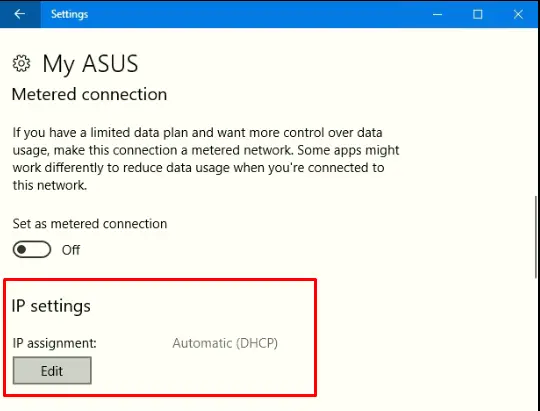
- Kies handleiding.
- Maak dan IPV4 oop.

- Stel alle waardes net soos alle ander metodes.Vir die subnetvoorvoegsellengte, as jou subnetmasker 255.255.255.0 is, stel dit op 24.
- Druk Stoor en kyk dan of jou internet beskikbaar is.
Uiteindelik geneem
Dit is alles metodes wat gebruik kan word om 'n statiese IP op te stel.Onthou, as iets verkeerd loop en jy nie meer toegang tot die internet het nie, volg stappe 1-5 van Metode 9, en kies dan "Verkry outomaties 'n IP-adres".In hierdie geval, as u enige ander vrae of voorstelle het, plaas dit asseblief in die kommentaarafdeling hieronder.


![Hoe om die Windows-weergawe te sien [baie eenvoudig]](https://infoacetech.net/wp-content/uploads/2023/06/Windows%E7%89%88%E6%9C%AC%E6%80%8E%E9%BA%BC%E7%9C%8B-180x100.jpg)


